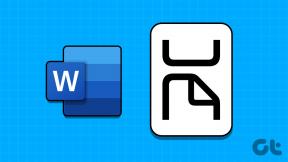3 sposoby wydajnego korzystania z LastPass na Androidzie
Różne / / November 29, 2021

Jednak sprawa wyglądała zupełnie inaczej w LastPass na Androida. Jeśli masz konto premium LastPass, możesz go używać na smartfonie z Androidem, ale w przeciwieństwie do przeglądarki na komputerze, nie integruje się z Androidem jako wtyczka (z wyjątkiem Przeglądarka Dolphin HD).
Dzisiaj pokażę Ci, jak możesz bezproblemowo korzystać z LastPass na swoim Androidzie
Fajna wskazówka: Jeśli jesteś studentem z ważnym uniwersyteckim adresem e-mail, możesz skorzystaj z 6-miesięcznego bezpłatnego dostępu do usług premium LastPass. Po prostu podaj swój uniwersytecki adres e-mail na stronie promocyjnej i postępuj zgodnie z instrukcjami wyświetlanymi na ekranie.
Użyj przeglądarki LastPass
Najprostszy sposób użycia LastPass na Androida jest użycie wbudowanej przeglądarki, która jest dołączona do aplikacji. Podczas przeglądania za pomocą przeglądarki LastPass możesz po prostu dotknąć przycisku automatycznego wypełniania w menu i użyj zapisanych danych użytkownika, aby się zalogować. Można również wypełnić formularze i wygenerować nowe hasło podczas tworzenia nowego konta również z przeglądarki.


Nie możesz porównać przeglądarki LastPass z Chrome i Firefox, ale jeśli chcesz prawie wszystkich funkcji pulpitu LastPass na swoim smartfonie, to twój najlepszy strzał. Jeśli jednak nie szukasz funkcji, takich jak wypełnianie formularzy i generowanie haseł, nadal istnieją dwa sposoby korzystania z LastPass w Chrome i innych tego typu przeglądarkach na Androida.
Użyj klawiatury LastPass
Niewiele osób wie, że LastPass jest wyposażony w klawiaturę Android, za pomocą której można automatycznie wypełniać dane logowania i formularze za pomocą przycisku na klawiaturze. Ale zanim będziesz mógł korzystać z klawiatury, musisz ją aktywować Ustawienia Androida–>Język i klawiatura.

Po aktywacji klawiatury następnym razem, gdy będziesz musiał automatycznie wypełnić poświadczenia użytkownika, otwórz szufladę Androida i wybierz klawiaturę LastPass po dotknięciu opcji Wybierz metodę wprowadzania.

Możesz użyć przycisku LastPass na klawiaturze, aby wypełnić szczegóły ze swojego skarbca. Upewnij się, że logujesz się do aplikacji LastPass przed przełączeniem na klawiaturę.
Korzystanie z powiadomienia o kopiowaniu
Jeśli jesteś osobą, która nie chciałaby niczego zmieniać — przeglądarki lub klawiatury, możesz użyć powiadomienia o kopiowaniu nazwy użytkownika i hasła LastPass. Przed uruchomieniem przeglądarki otwórz skarbiec LastPass w telefonie i długo dotknij witryny, do której chcesz uzyskać dostęp. Teraz wybierz opcję Dodaj powiadomienie o kopiowaniu aby dołączyć powiadomienie o skopiowaniu nazwy użytkownika i hasła do szuflady systemu Android.

Możesz teraz otworzyć domyślną przeglądarkę Androida i rozpocząć przeglądanie. Gdy musisz wprowadzić nazwę użytkownika i hasło, po prostu skopiuj dane uwierzytelniające z szuflady i użyj ich na stronie internetowej. Proces jest trochę długi, ale pozwala korzystać z domyślnej przeglądarki i klawiatury.
Wniosek
W ten sposób możesz używać LastPass na swoim smartfonie z Androidem. Jestem spokojny, że okaże się, że jest o wiele bardziej dostępny niż inne tego typu aplikacje. Jeśli nie jesteś użytkownikiem premium, zawsze możesz wypróbować 15-dniowy okres próbny na swoim urządzeniu i sprawdzić, czy warto. Jeśli mnie pytasz, to na pewno.